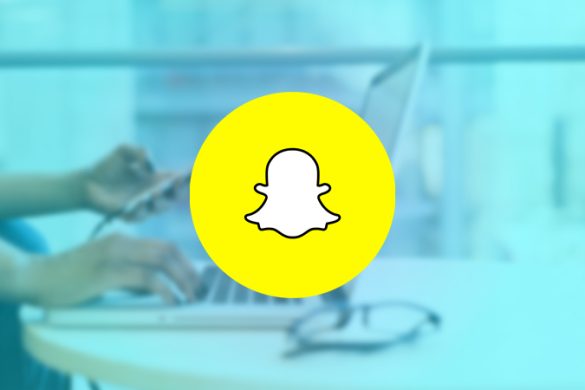如何在网络上使用 Snapchat(PC 和 Mac):
在智能手机上使用 Snapchat 很有趣。 但是,当您无法使用手机时,观看镜头或保持线路可能是一个挑战,对吧? 因此,无论您是在寻找一种从计算机发送屏幕截图的方法,还是只是想查看您的消息,都有办法。 而且你不需要第三方应用程序来做到这一点。 让我们了解如何在 PC 和 Mac 上使用网页版 Snapchat。
在网络上使用 Snapchat
无论您是 Mac 还是 Windows PC 用户,在网络上使用 Snapchat 都是一个简单的过程。 以下是要遵循的步骤。
1. 打开 web.snapchat.com 在您的浏览器选择中。
备注: 目前,网络上的 Snapchat 支持 Chrome 和 Microsoft Edge 只是 。 它应该很快支持所有其他浏览器。
2. 登录 使用您的 Snapchat 帐户。
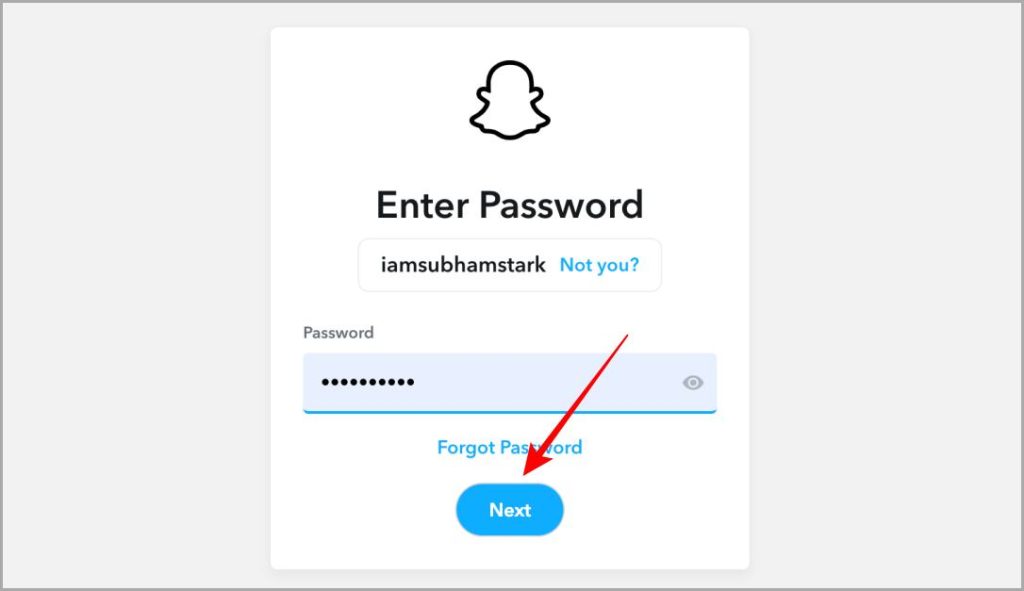
3. 通知将推送到您的智能手机 ، 点击它。 点击 是的 允许您自己登录您的帐户。
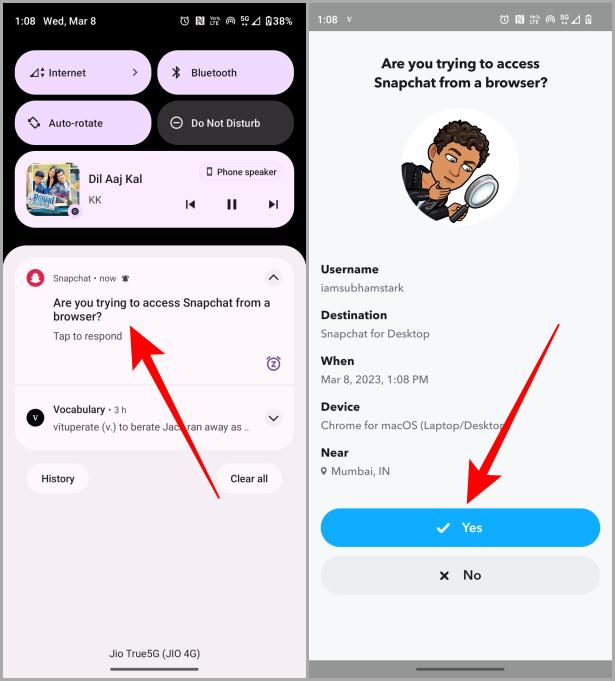
4. Snapchat 网络应用程序现在将在您的浏览器中打开。 点击 锁图标 在网址栏中。
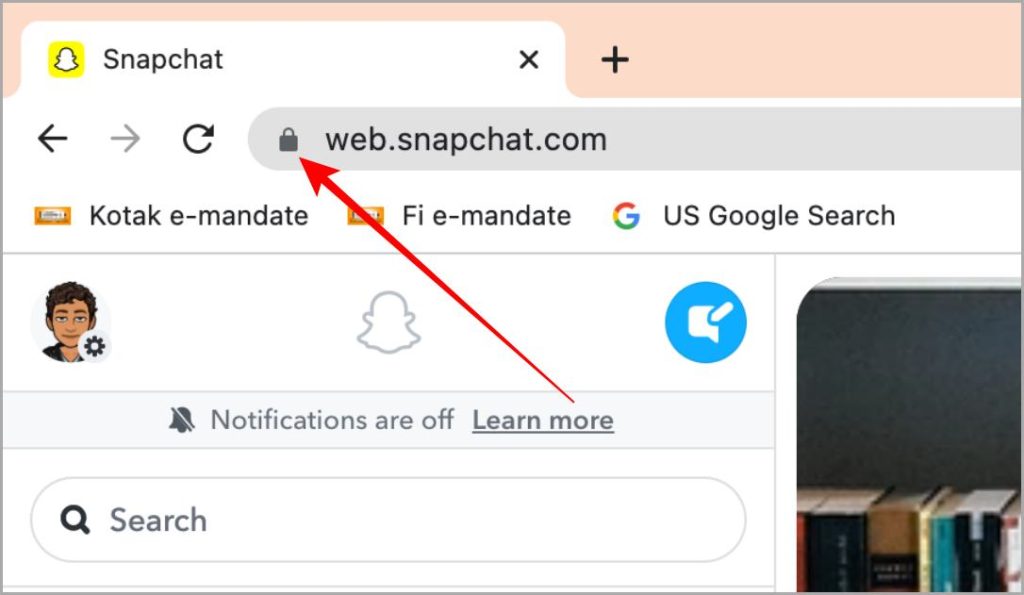
5. 允许 相机权限 和麦克风。
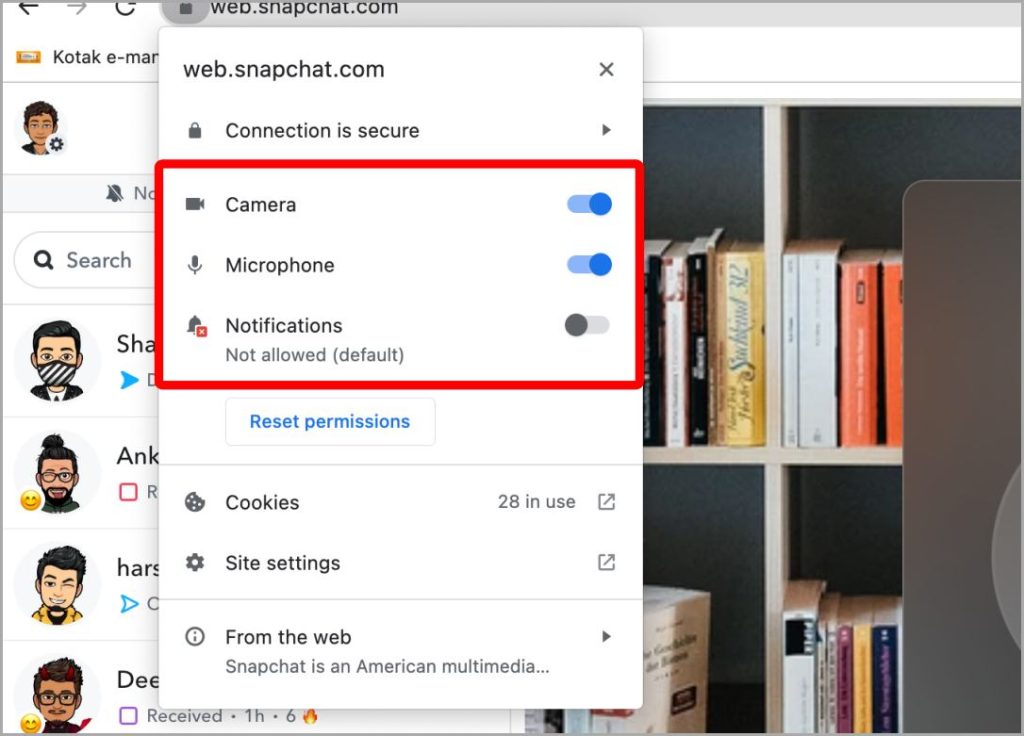
6.现在点击 相机按钮 很高兴开始拍照。
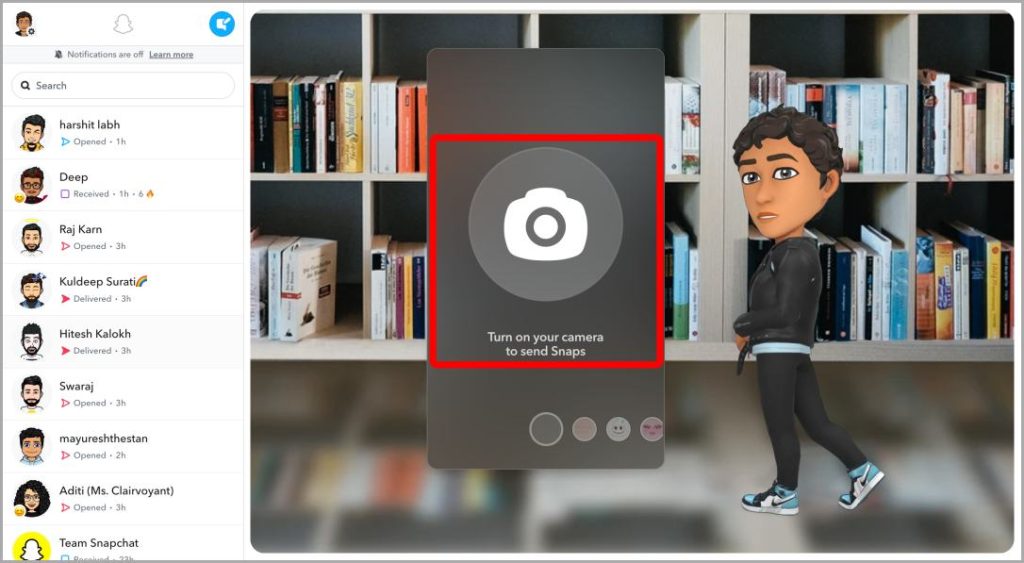
7. 点击按钮 捕获(圆形按钮) 捕捉快照。 您也可以点击 过滤器 根据您的喜好选择其中之一。
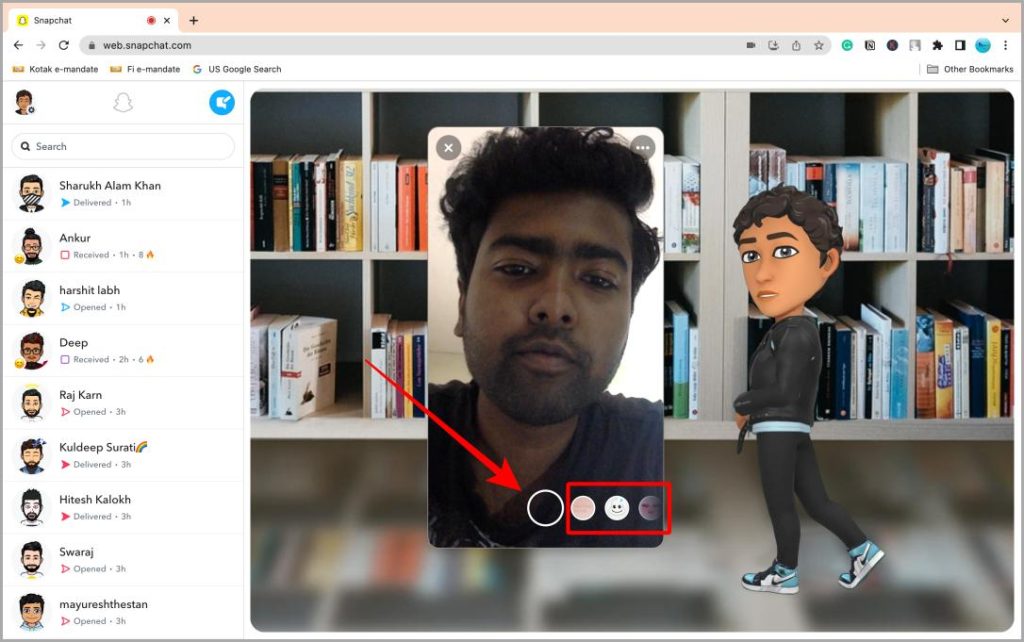
8. 现在点击 发给 .
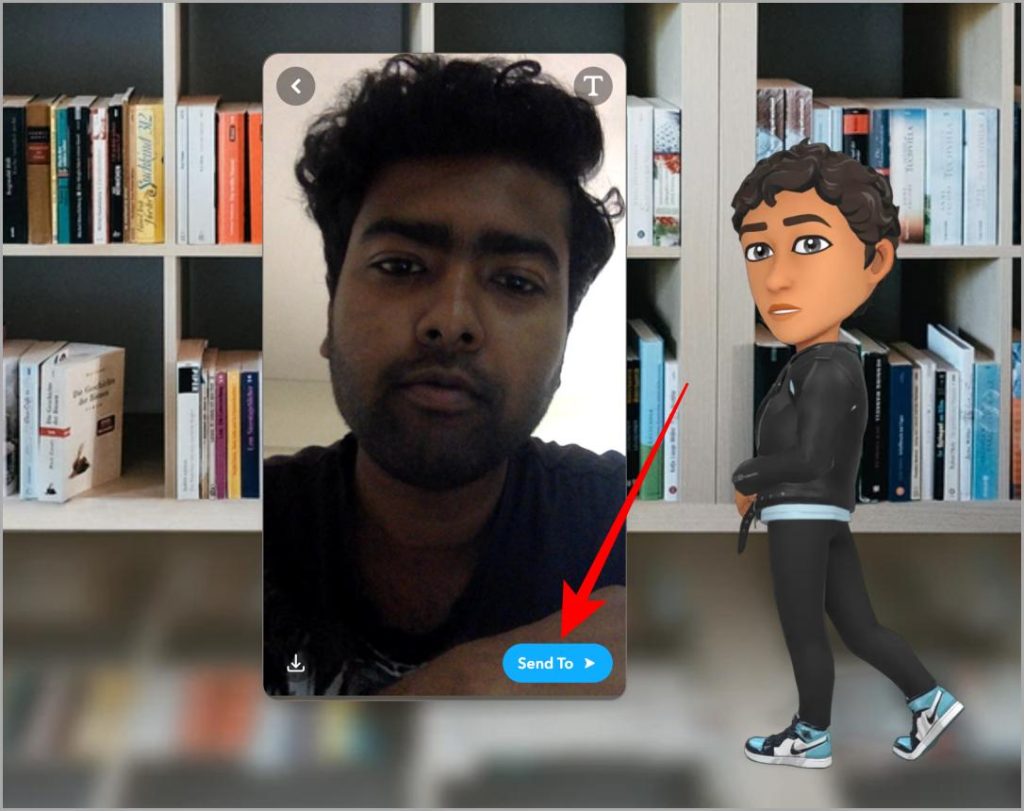
9. 选择好友 从您的列表中单击 إرسال . 瞧,快照现在已发送给您选择的朋友,您无需使用手机即可保持连续记录。
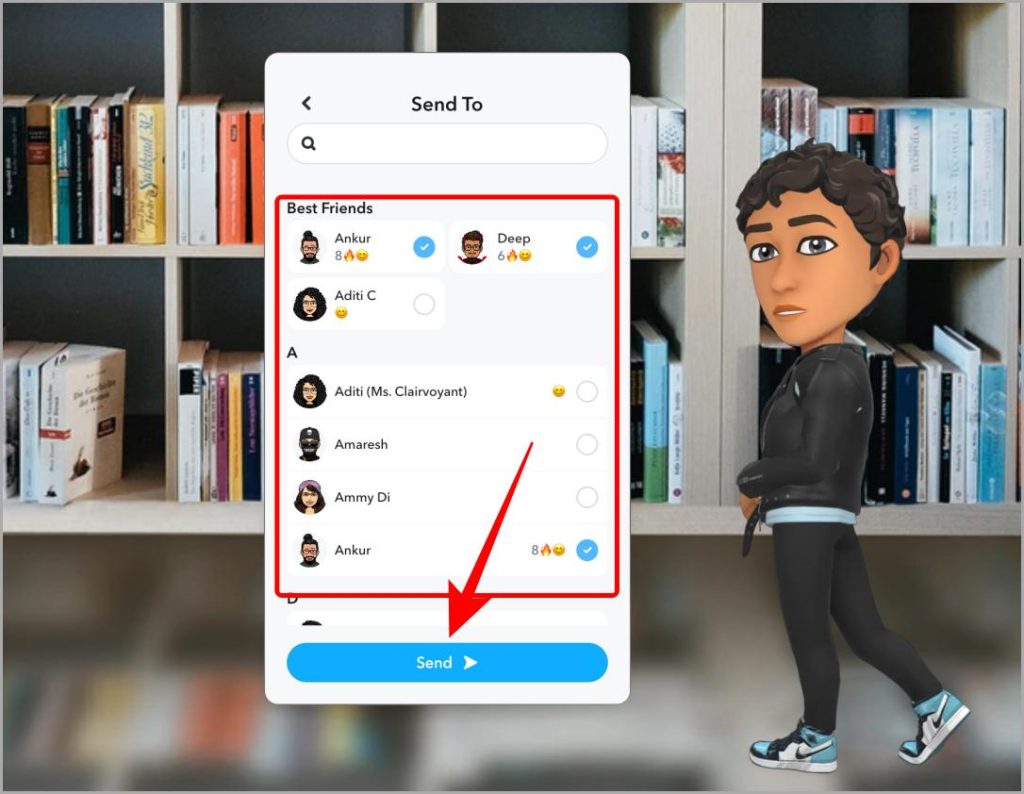
忠告: 如果您点击某人的聊天并想知道如何返回 Snapchat 上的 Snap 页面,只需点击箭头 背部 回来。
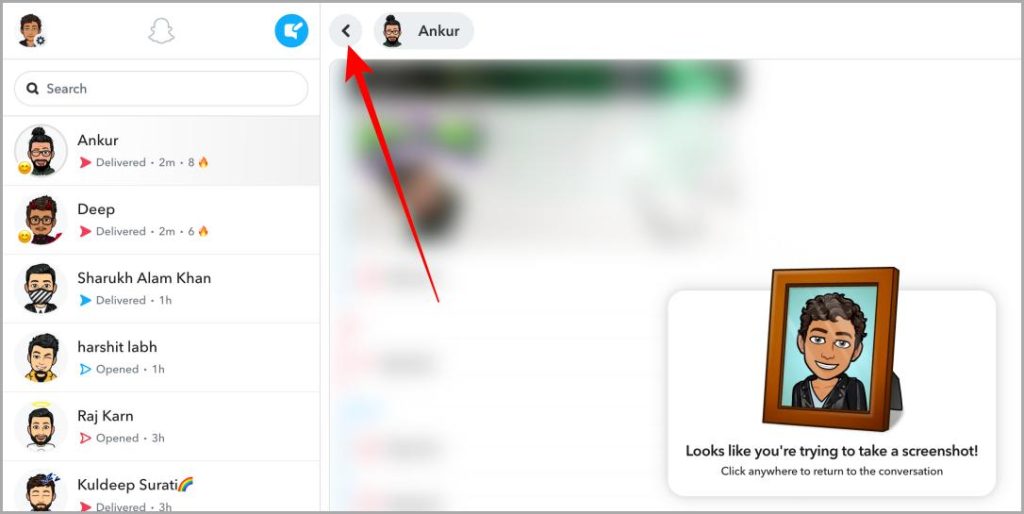
网络版 Snapchat 的局限性
虽然实用且直观,但网络版 Snapchat 有一些限制。 以下是网页版 Snapchat 无法访问的一些功能。
- 无法查看某人发送的快照(Snapchat 至少应该提供此功能)
- 无法发布故事
- 也看不到朋友的故事
- 无法添加好友
- 不能使用镜头
- Snapchat 地图不能用于共享您的位置
- Snapchat 地图不能用于查看您朋友的位置
- 进入聚光灯很棘手
额外提示:在 Snapchat Web 上访问 Spotlight
如果您喜欢在 Snapchat Spotlight 上观看垂直视频,您也可以在 Snapchat 网页版上观看。 这有点困难但有可能。 让我们来看看执行此操作的步骤。
1. 打开 web.snapchat.com 并登录 إلىحسابك。
2. 轻按 你的头像 .
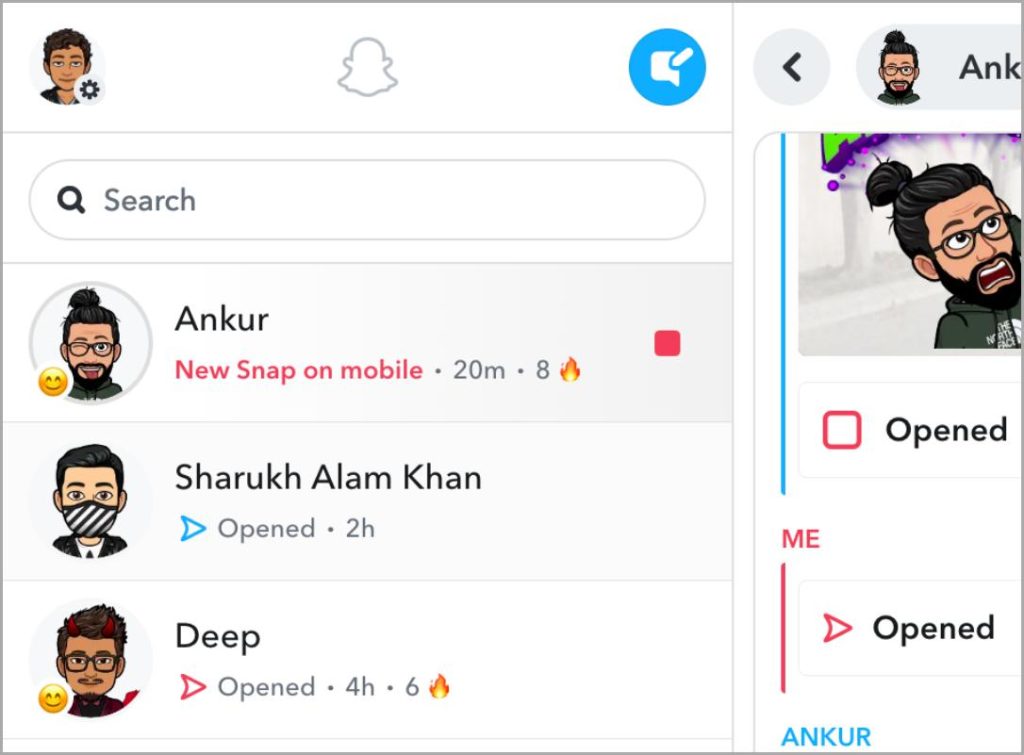
3. 现在点击 إعداداتالحساب .
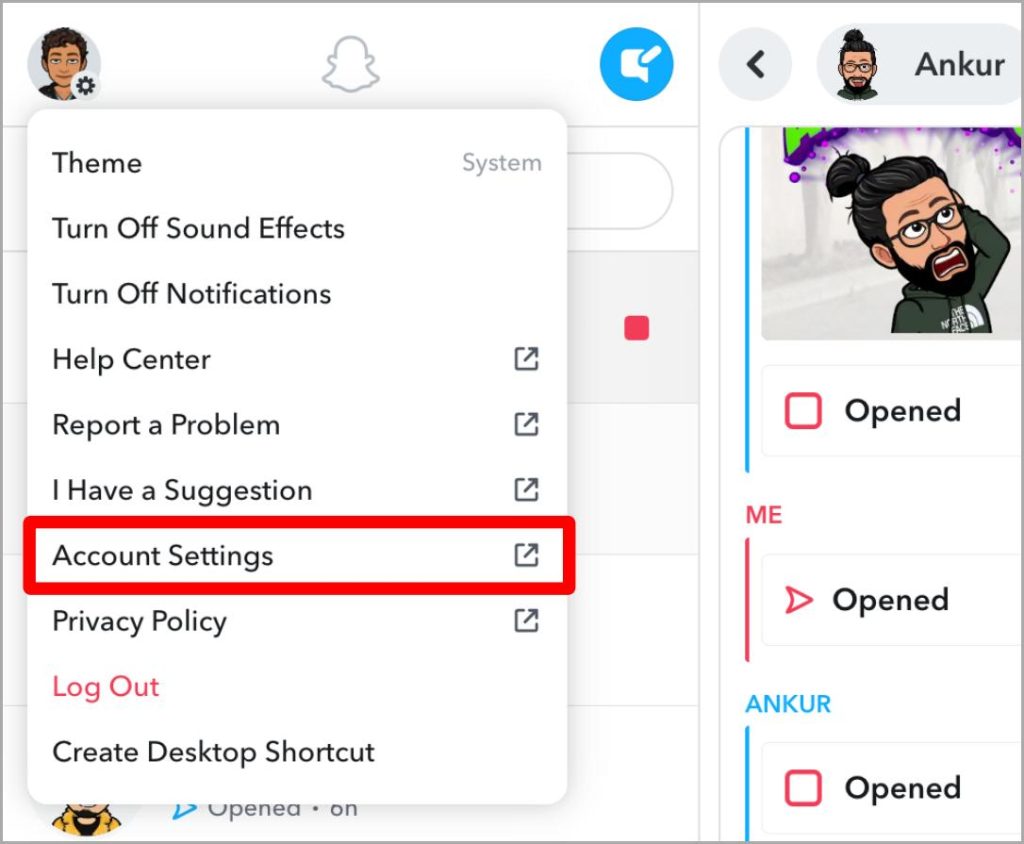
4. 点击 聚焦 访问聚光灯。 您现在可以在 Snapchat 上欣赏无穷无尽的垂直视频。
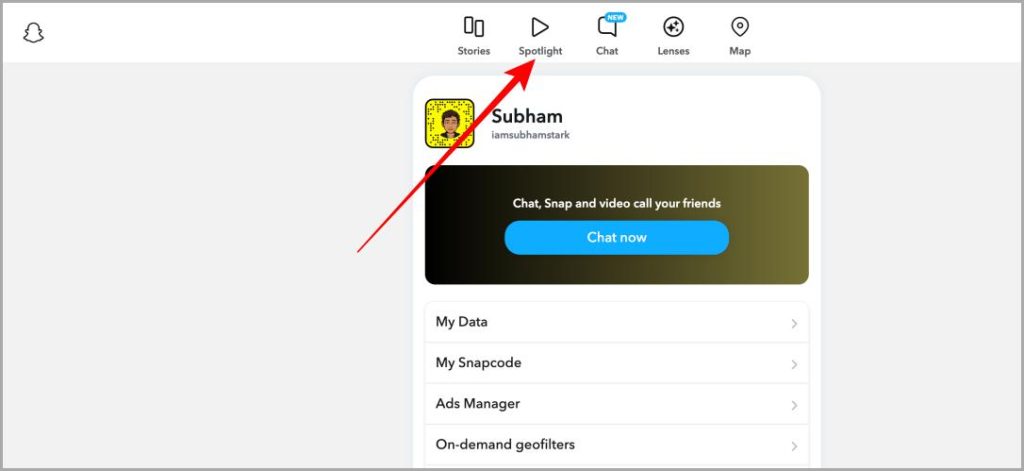
问题与解答
1. 我可以完全不使用智能手机登录 Snapchat 网络吗?
不,截至目前,Snapchat 不允许您在不使用手机的情况下登录。
2. 即使我的手机关机,Snapchat 网络是否可用?
使用智能手机登录帐户后,即使手机已锁定,您也可以继续使用它。
3. 如果我在多台计算机上登录我的 Snapchat 帐户会怎样?
一旦您登录到新计算机或浏览器,最早的会话将自动注销。 目前还没有禁用它的选项。
4. 我可以在网页版 Snapchat 上截图吗?
Snapchat 会模糊聊天内容,因为它检测到您正在尝试截取聊天内容。 但是有一个错误可以让你抓住 Mac 上的模糊屏幕截图 . 你只需要点击 命令 + 转移 + 4然后将鼠标拖到要捕获为屏幕截图的区域上。
5. 如何打开 Snapchat 网站上的 Snap?
Snapchat 不允许您在网络上打开 Snap,因此您需要手机。 也许这会在未来改变,请像我一样祈祷。
Snapchat Web:乐趣中途
在不安装第三方软件的情况下在 Mac 和 PC 浏览器上使用 Snapchat 看起来很有趣。 但由于 Snapchat 网络应用程序的限制,它只是乐趣的一半。 对于许多工作,您可能需要手机。 但总比什么都没有要好。 因此,这取决于您的使用情况,您是否喜欢它。 继续按照上述步骤在网络上试用 Snapchat,然后自己做判断。 快乐捕获!